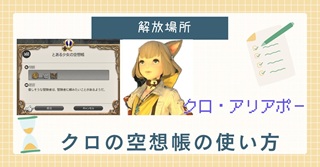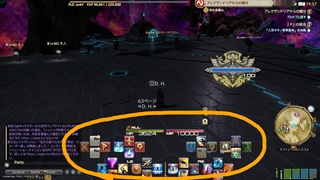keynoteでプレゼンの資料を作成してモニター再生できる機能
keynoteでプレゼンの資料を作成してモニター再生できる機能
昔からなじみのあるプレゼン資料作成に使うアプリ。
それは「PowerPoint」が今までの常識でした。
しかしipadの普及によりipadやMacで事足りるなら、操作性に富んだipadのアプリの「keynote」を使ってみるのもおすすめです。
こんな人にお勧め
■ipadを持っている
■持ち運びにかかる準備を軽減し設置後スマートなプレゼンがしたい。
■多機能な操作オプションでクリエイティブなプレゼンがしたい。
ipadであれば資料作成からプレゼン発表まで全てに便利なサポートが付いてくる。
作成する資料ではPowerPointと何ら変わらず作成できてしまうし、再生の操作もワンボタン。
高度な技術はなくても見る人がわくわくするプレゼン資料が作成できます。
どれくらいで慣れるのか?
操作は簡単で直感的に理解ができます。
30分も操作したらある程度の理解ができプレゼン資料があっと驚くような出来で仕上がります。
一度覚えてしまえば、子供が自転車に乗れるように忘れることく操作ができます。
プレゼンの内容を考えるよりも、楽しくなってデザイン製作の方が優先的になってしまうかもです。
それほど機能が充実しています。
学生さんのプレゼンでは実筆のイラスト多め。
全体の3割イラストで作成。
ビジネスではしつこすぎずワンポイントでイラストを入れてみましょう。
ビジネスでは全体のバランスや内容の充実が優先されますからね。
そんなビジネスでも使える機能が充実している印象です。
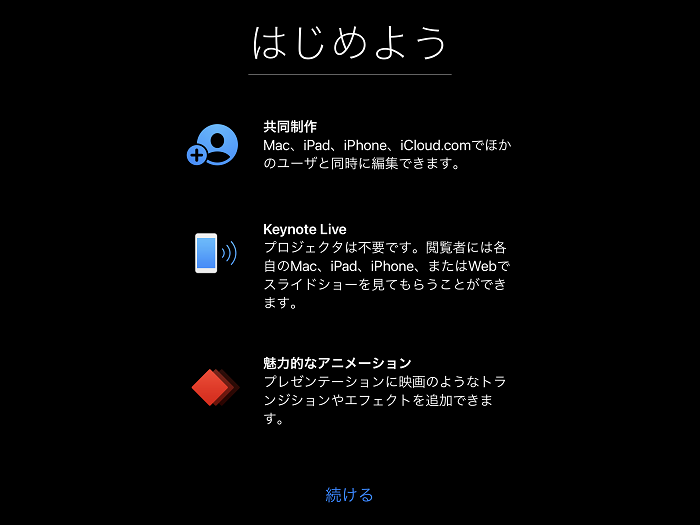
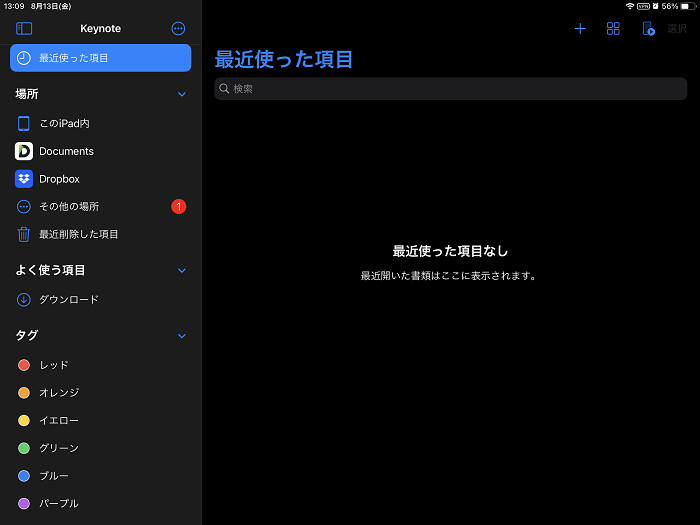
画面右上の+ボタンを押すと新規作成。これは基本操作となります。
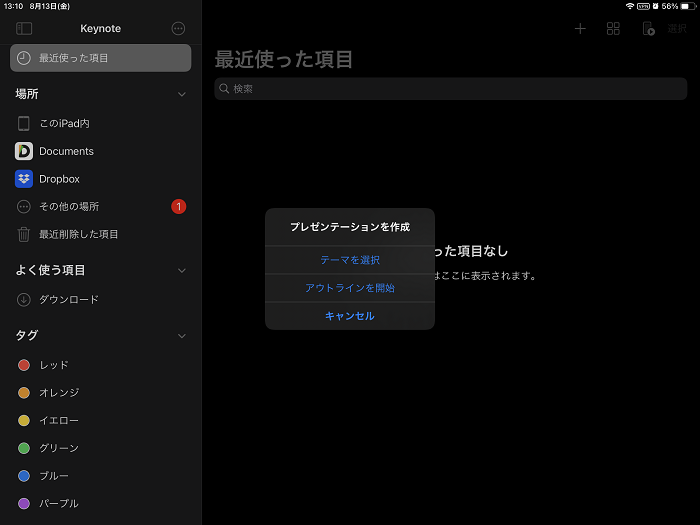
テーマを選択する。スライドの追加をしつつ、一枚一枚仕上げていく。
修正が必要なところは編集エリアをダブルクリックしてテキストを入力。
資料作成風景
applepencilとの相性も抜群で、スライドに手書きで文字を書き込めるので見栄えのよいプレゼンが可能です。
再生中にはレーザーポインタの代わりにだってできる。
外部のプロジェクターやディスプレイにつなぐときはオプションで別途HDMIやVGA接続用のアダプタが必要になりますが。
大きな会場でのプレゼンにも煩わしく感じることがないです。
更に作成したスライドはPowerPoint形式の変換やPDFに出力する事も可能です。
完成したプレゼン記事は再生ボタンで再生。
その際、最初の一枚目を選択すること。

再生中applepencilで重要部分を手書きで囲ったりできます。


インターネットでプレゼンを公開する「keynote live」などもできます。
ライトニング端子のipadならばライトニング用のアダプタで揃えてみましょう。